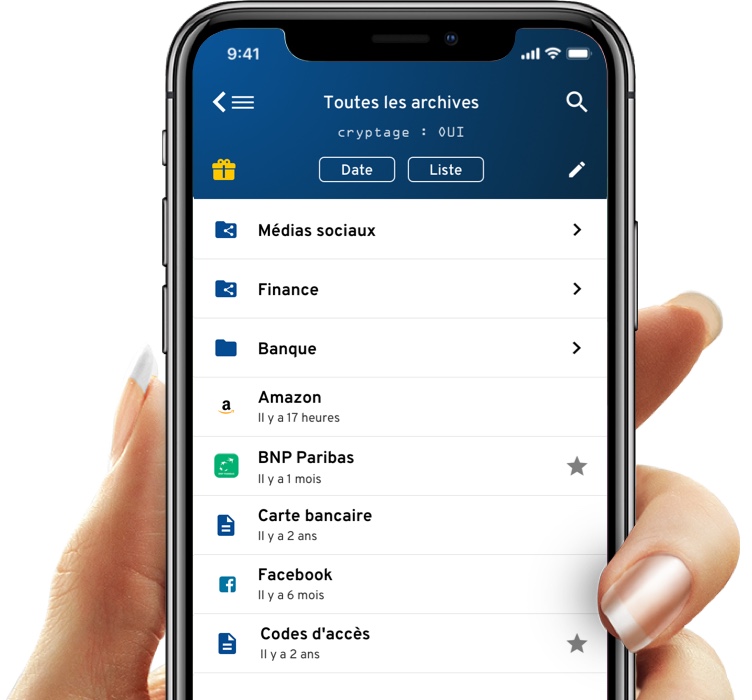Niveau 0
Site web et documentation
KSI a créé un ensemble de ressources constamment mises à jour pour venir en aide à ses clients, notamment des guides d'utilisateur complets, tutoriels, foires aux questions (FAQ) et webinaires. Ces ressources sont disponibles sur le site web de KSI.
Niveau 1
Tchat en direct, e-mail et téléphone
Nos clients ont accès au service d'assistance 24h/24, 7j/7 pour des questions concernant le coffre-fort de l'utilisateur final via un tchat en direct. Les e-mails et appels pour autres besoins d'assistance de niveau 1 (facturation, configuration du logiciel par exemple) sont pris en charge par les équipes d'assistance professionnelle aux États-Unis et en Irlande. Grâce à la répartition de l'équipe d'assistance sur plusieurs bureaux, un individu est toujours disponible entre 9h30 et minuit (GMT+2, heure de Berlin).
Niveau 2 et 3
E-mail et téléphone
Les demandes d'assistance relevant de l'intégration de solutions, de problèmes techniques, de performances ou de bugs sont gérées par les équipes d'Ingénierie de solution et de développement de KSI. Du personnel aux États-Unis et en Irlande est d'astreinte tout au long de la journée pour s'occuper de tels tickets. Les tickets de haute priorité ou urgents sont résolus dès que possible, pendant les heures de bureau ou en-dehors.
Chaque cas est dirigé vers le service adapté en fonction de la nature et criticité de la demande. L'objectif de niveau de service (SLO) d'un ticket est de fournir une réponse dans les 24 heures. Le service client est une des compétences différentielles de KSI : dans les faits, une demande est en général résolue 2 à 3 heures après son envoi.